Topp 8 måter å fikse "Det har vært en feil" i Microsoft Store på Windows 11
Miscellanea / / April 06, 2023
Microsoft Store fikk en større overhaling med Windows 11-oppdatering. Den inneholder noen store apper og spill som kan lastes ned direkte på en PC. Det er imidlertid ikke problemfritt. Noen ganger, Microsoft Store åpner ikke, oppdater apper, og kaster "Det har vært en feil" mens du laster ned apper. Hvis du ofte møter det siste, kan du lese med for å fikse problemet.

Når Microsoft Store gir en feil under nedlasting av apper, må du bruke nettet for å laste ned og installere programvare på PC-en din. Det er ikke den beste brukeropplevelsen, og du kan ende opp med å laste ned apper fra uoffisielle kilder. Før du går ned den ruten, bruk triksene nedenfor for å fikse "det har vært en feil" i Microsoft Store på Windows 11.
1. Sjekk nettverkstilkobling
Hvis PC-en din har problemer med nettverkstilkobling, kan du få problemer med å laste ned apper og spill fra Microsoft Store. Slik kan du bekrefte en aktiv Wi-Fi- eller Ethernet-tilkobling på PC-en.
Trinn 1: Åpne Windows 11 Innstillinger-menyen (trykk på Windows + I-tastene).
Steg 2: Gå til 'Nettverk og internett'-menyen.
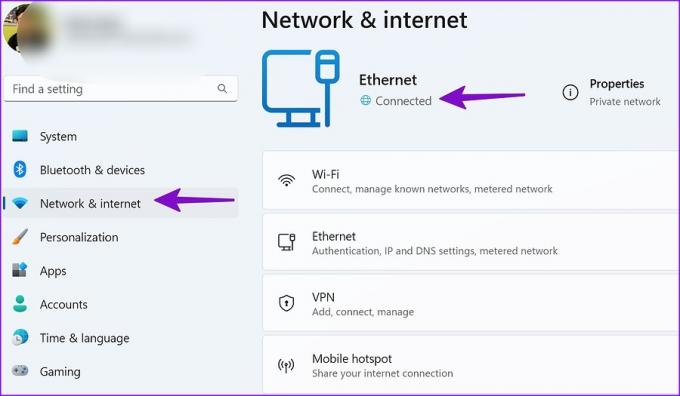
Sørg for at den viser statusen "Tilkoblet". Etabler en Ethernet-tilkobling på datamaskinen for feilfri nettverkstilkobling. Du kan. Åpne Microsoft Store og begynn å laste ned apper. Hvis problemet vedvarer, fortsett å lese.
2. Start Microsoft Store på nytt
Du kan lukke Microsoft Store helt på Windows 11 og prøve igjen. Følg trinnene nedenfor.
Trinn 1: Høyreklikk på Windows-ikonet og åpne Oppgavebehandling.

Steg 2: Velg Microsoft Store og trykk på 'Avslutt oppgave'-knappen.

Start PC-en på nytt og prøv å laste ned apper uten problemer.
3. Kjør feilsøking for Windows Store-apper
Windows 11 har et pent feilsøkingsverktøy for å fikse problemer som "Det har vært en feil" i Microsoft Store. Du må kjøre feilsøkingsprogrammet "Windows Store Apps" fra Innstillinger-menyen.
Trinn 1: Start Windows 11-innstillinger (sjekk trinnene ovenfor).
Steg 2: Velg System og åpne feilsøkingsmenyen.

Trinn 3: Klikk på «Andre feilsøkere».

Trinn 4: Kjør feilsøkingsprogrammet 'Windows Store Apps'.

Etter at systemet har fullført feilsøkingsprogrammet for Windows Store Apps, installer apper og spill fra Microsoft Store.
4. Sørg for nok plass på Windows-PC
Hvis Windows-PCen din mangler lagringsplass, kan du få problemer med å laste ned apper fra Microsoft Store. Slik kan du sjekke gjenværende lagringsplass på PC-en.
Trinn 1: Åpne Windows 11 Innstillinger-menyen ved å trykke på Windows + I-tastene.
Steg 2: Velg Lagring.

Trinn 3: Sjekk tilgjengelig lagring på PC-ens stasjoner og partisjoner.

Du kan fjerne midlertidige filer, bruke oppryddingsanbefalinger og aktivere Storage Sense-funksjonen for å frigjøre plass. Se vår guide til frigjør plass på Windows 11 uten å slette apper.
5. Oppdater Microsoft Store
En utdatert Microsoft Store-konstruksjon kan forårsake problemer som «Det har oppstått en feil». Du må oppdatere Microsoft Store til den nyeste versjonen. Dette er hvordan.
Trinn 1: Start Microsoft Store på PC-en.
Steg 2: Velg «Bibliotek».
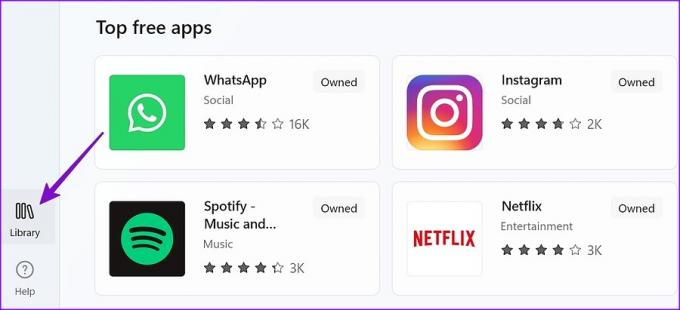
Trinn 3: Trykk på "Få oppdateringer" og last ned den nyeste Microsoft Store-bygget som er tilgjengelig.

6. Autentiser Microsoft-kontoen din på nytt
Microsoft Store kan vise "Det har oppstått en feil" på grunn av et kontoautentiseringsproblem. Du kan logge av Microsoft Store og logge på igjen med ny kontolegitimasjon.
Trinn 1: Start Microsoft Store på PC-en.
Steg 2: Velg profilbildet ditt øverst til høyre.
Trinn 3: Klikk Logg av.

Logg inn med kontodetaljer, og du er i gang.
7. Oppdater betalingsmåte
Mens du kjøper apper eller spill, kan Microsoft Store forårsake feil på grunn av feil eller utdaterte betalingsopplysninger. Slik kan du oppdatere slike detaljer.
Trinn 1: Åpne Microsoft Store på PC-en.
Steg 2: Velg kontobildet ditt øverst.
Trinn 3: Velg «Betalingsmåter».
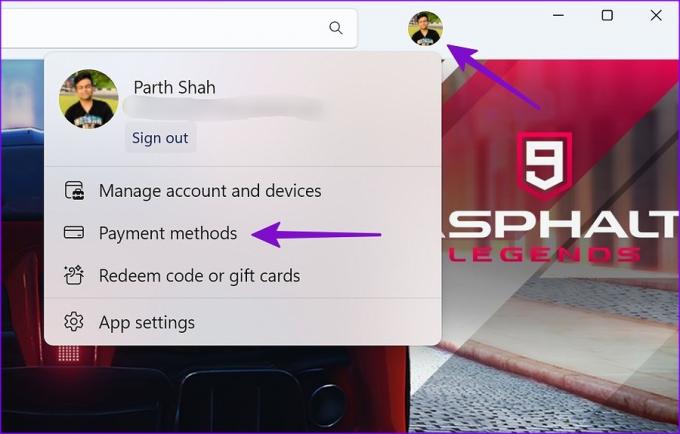
Trinn 4: Fjern gjeldende betalingsmåte og legg til en ny.

8. Last ned apper fra nettet
Hvis ingen av triksene fungerer, har du ikke noe annet valg enn å installere apper fra de offisielle nettstedene. Nettet er fullpakket med uoffisielle kilder for å laste ned apper og spill. Ved å bruke slike kilder kan du infisere PC-en med falske filer. Hold deg til det offisielle nettstedet for å laste ned appinstallasjonsfilen.
Last ned Microsoft Store-apper uten å svette
Microsoft har spikret Store-redesignet med Windows 11-oppdatering. Problemer som "Det har vært en feil" kan gi brukere en sur smak. Hvilket triks fungerte for deg? Del dine funn i kommentarene nedenfor.
Sist oppdatert 16. november 2022
Artikkelen ovenfor kan inneholde tilknyttede lenker som hjelper til med å støtte Guiding Tech. Det påvirker imidlertid ikke vår redaksjonelle integritet. Innholdet forblir objektivt og autentisk.
Skrevet av
Parth Shah
Parth jobbet tidligere hos EOTO.tech og dekket teknologinyheter. Han er for tiden frilanser hos Guiding Tech og skriver om appsammenligning, veiledninger, programvaretips og triks og dykker dypt inn i iOS-, Android-, macOS- og Windows-plattformer.



